Windows10系统之家 - 安全纯净无插件系统之家win10专业版下载安装
时间:2021-12-10 08:54:22 来源:Windows10之家 作者:admin
通过调整屏幕亮度我们可以有效的预防眼睛疲劳,而最近我是感觉到视力越来越差了,就这,还在给你们写文章分享内容,年轻人,要好好爱护眼睛哦。以下是关于 Windows 10 亮度调整的小方法,一起看看吧。
win10系统怎么调节亮度
1、打开 Windows 10 控制面板,在面板中设置查看方式为大图标,在里面找到 Windows 移动中心并打开。
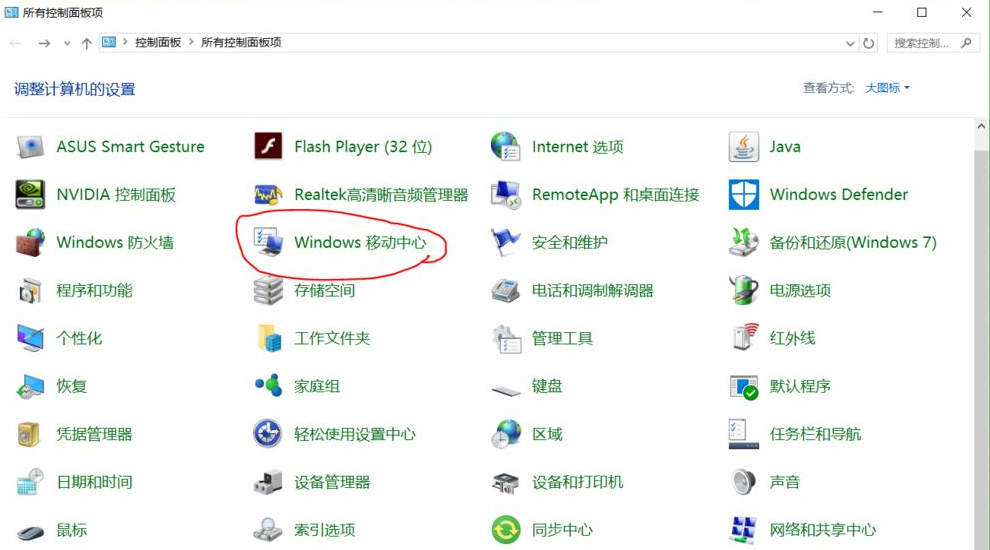
2、在打开的 Windows 移动中心就可以看到我们可以很快速的调整屏幕亮度啦。
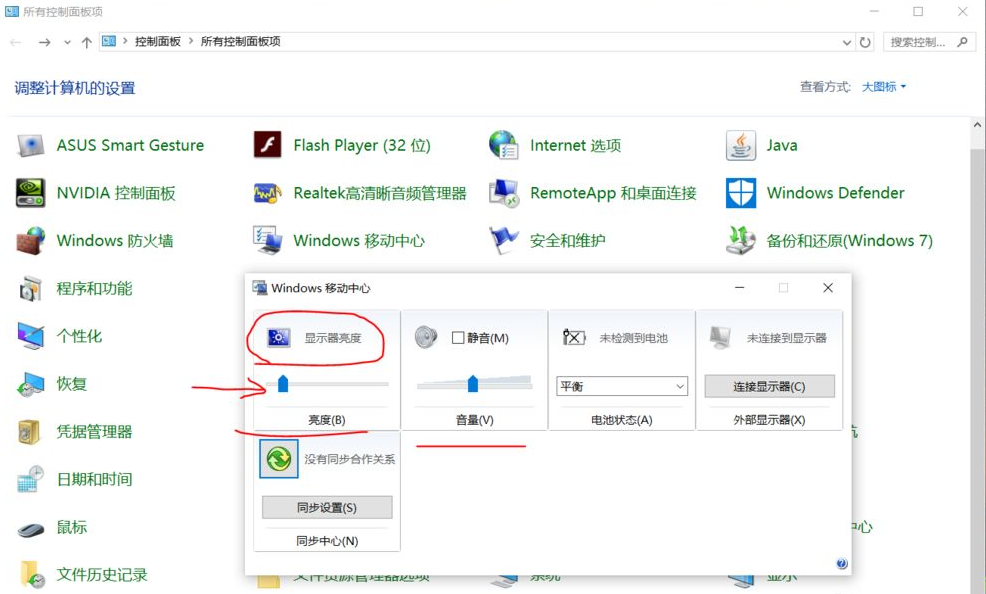
3、您也可以快速按 Win+I 打开 Windows 设置,在设置中找到系统,在这里找到显示,我们也可以看到有调整亮度级别选项。
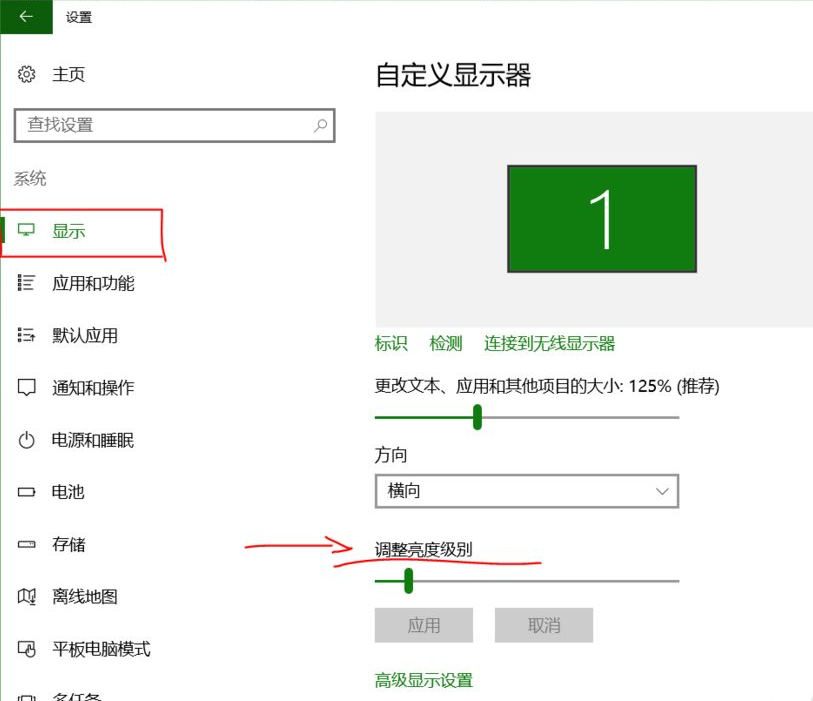
以上就是两种关于快速能调整 Windows 10 系统中的屏幕亮度方法啦,希望以上的小技巧可以帮助到你哦。
相关文章
热门教程
热门系统下载
热门资讯





























